Khi bạn nâng cấp lên Windows 11 từ hệ điều hành cũ hơn có bản quyền thì hệ thống vẫn giữ khóa bản quyền và không cần kích hoạt. Tuy nhiên, nếu muốn xóa khóa bản quyền vì lý do nào đó, chẳng hạn bán máy tính hay khóa bản quyền không còn sử dụng được nữa mà không biết cách gỡ bỏ thì làm theo các bước bên dưới.
Bước 1: Bạn mở Search > nhập cmd > chọn Command Prompt > bấm Run as administrator để chạy với quyền quản trị.
Bước 2: Tại dấu nhắc lệnh, bạn nhập lệnh slmgr /upk > bấm Enter.
Nó sẽ gỡ khóa sản phẩm trên Windows, khi thấy thông báo Uninstalled product key successfully là thành công.
Bước 3: Lệnh trên đã gỡ cài đặt khóa sản phẩm khỏi máy tính Windows 11 của bạn nhưng nó vẫn còn trong Windows Registry.
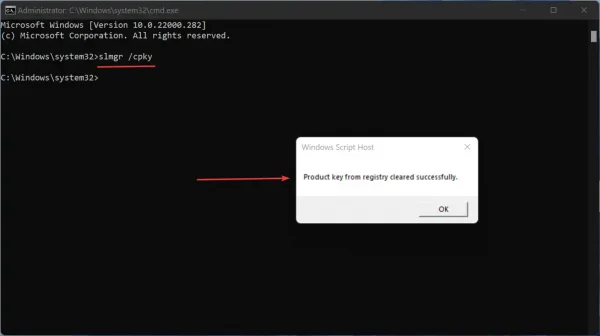
Để loại bỏ khóa sản phẩm Windows 11 khỏi Windows Registry, bạn nhập tiếp lệnh slmgr /cpky > bấm Enter.
Khi bạn nhận được thông báo Product key from registry cleared successfully (Khóa sản phẩm từ sổ đăng ký đã được xóa thành công) là thành công.

Sau cùng, bạn vào Settings > System > Activation > Activation state để kiểm tra, sẽ thấy trạng thái chưa kích hoạt là Not active.





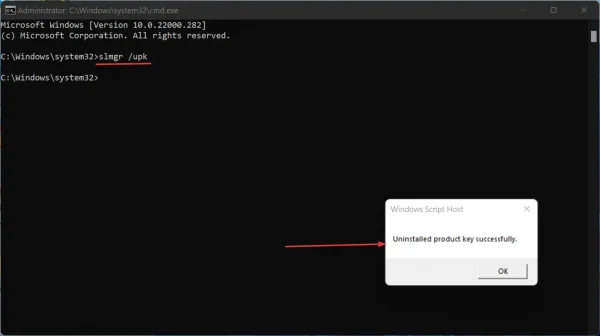






Không có nhận xét nào:
Đăng nhận xét